아이폰 미세먼지 위젯 설정법, 초미세먼지 현재미세먼지
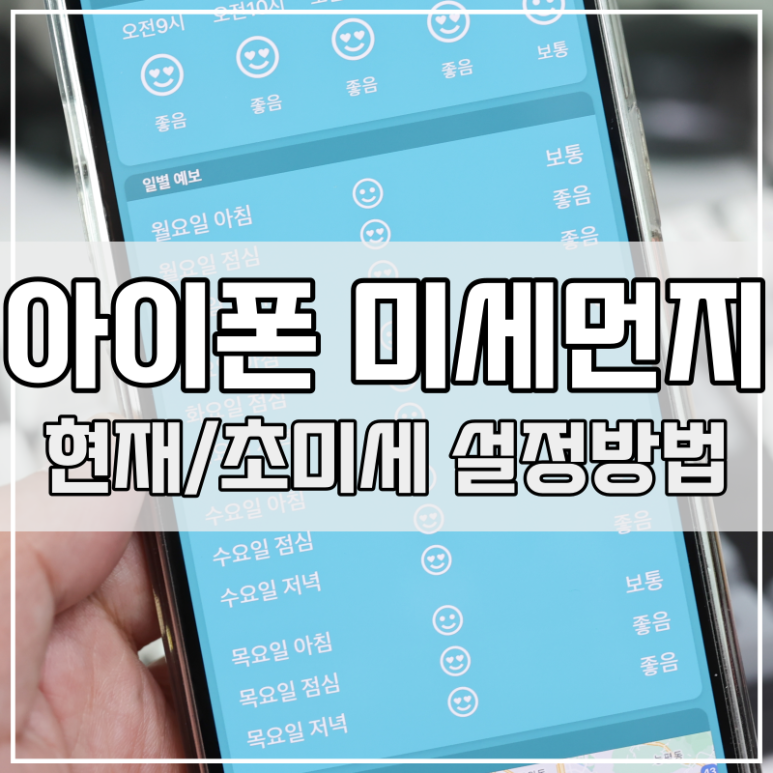
가족들과 나들이를 계획하다보면 마스크를 껴야할지 고민을 하게 됩니다. 정상화로 돌아오면서 중국발 초미세먼지들이 많아졌기 때문인데요. 지난 2년동안 깨끗한 공기를 봤다면 요즘은 일주일에 4~7일은 먼지 농도가 높은 날이 지속되고 있습니다.
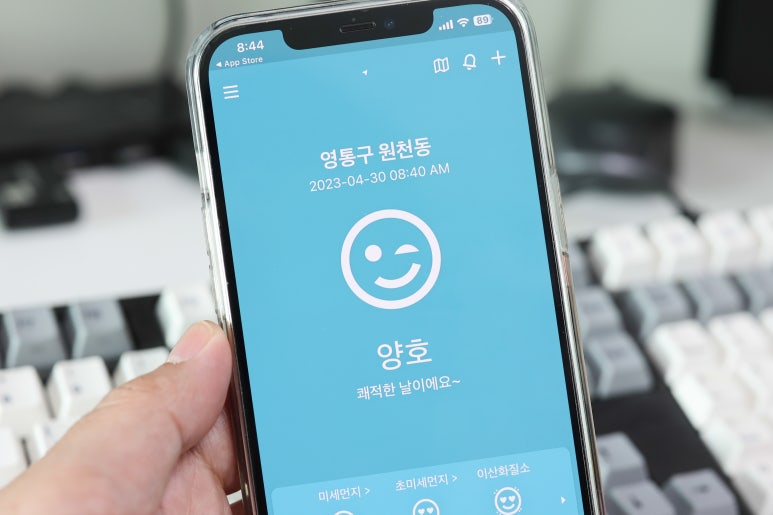
때문에 저는 아이폰 미세먼지 위젯 설정을 다시 했는데요. 그동안 마스크를 항상 착용해야 했기 때문에 불필요해서 삭제를 했는데, 마스크 착용 해제가 되니 이젠 중국발 더스트들때문에 다시 설치하게 되었답니다.
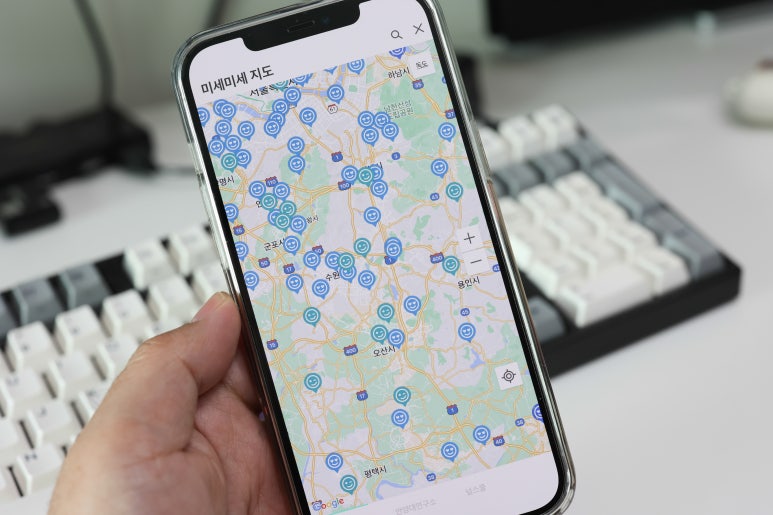
아이폰 미세먼지 위젯 다들 사용하고 계실텐데요. 혹시나 모르는 분들을 위해서 설정법에 대해서 알려드릴게요.
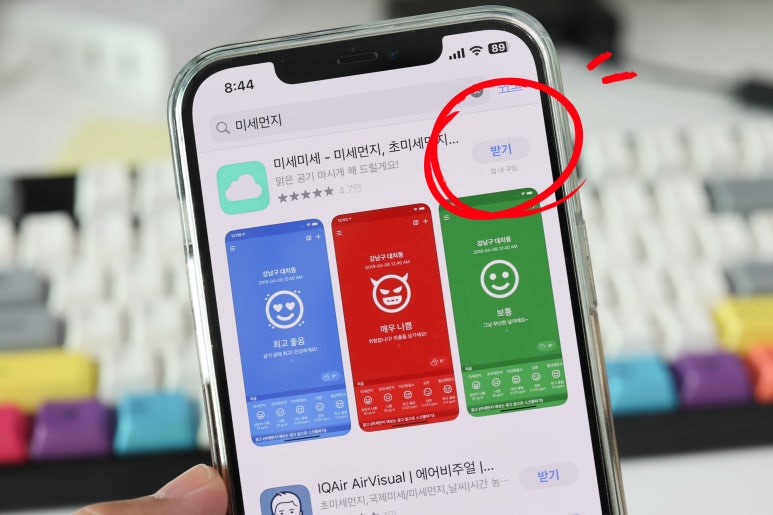
먼저 앱스토어에서 [미세미세] 앱을 설치를 해주세요. 다른 앱을 설치해줘도 무관합니다. 저는 오랫동안 [미세미세]를 사용했기 때문에 익숙하고 편하답니다.
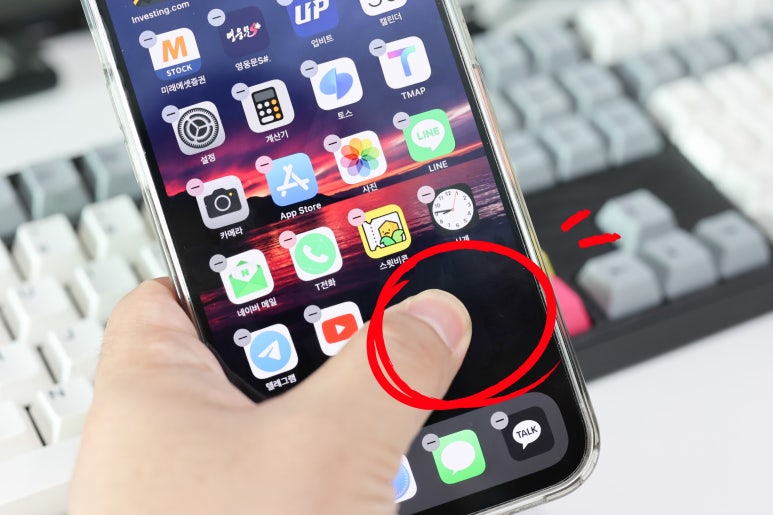
앱을 설치 후 아이뻐 바탕화면 빈공간에 길게 눌러주세요.
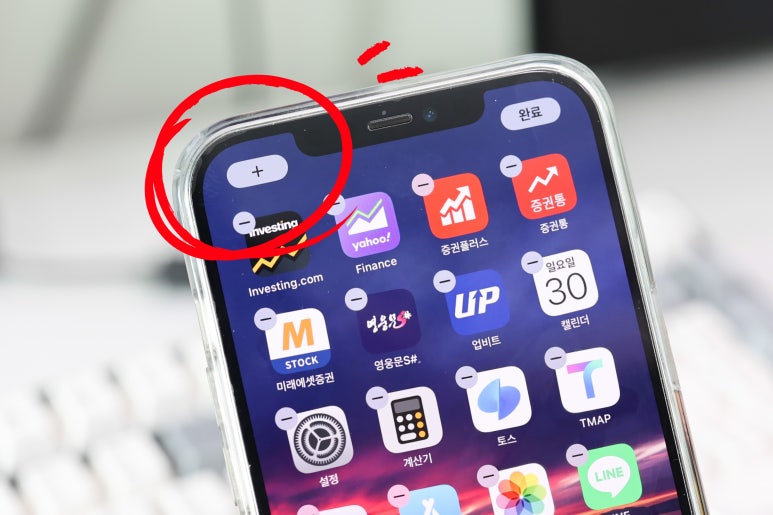
앱들이 흔들리면서 편집 모드로 진입을 하게 되는데요. 여기에서 좌측 상단의 [+] 버튼을 눌러주세요.
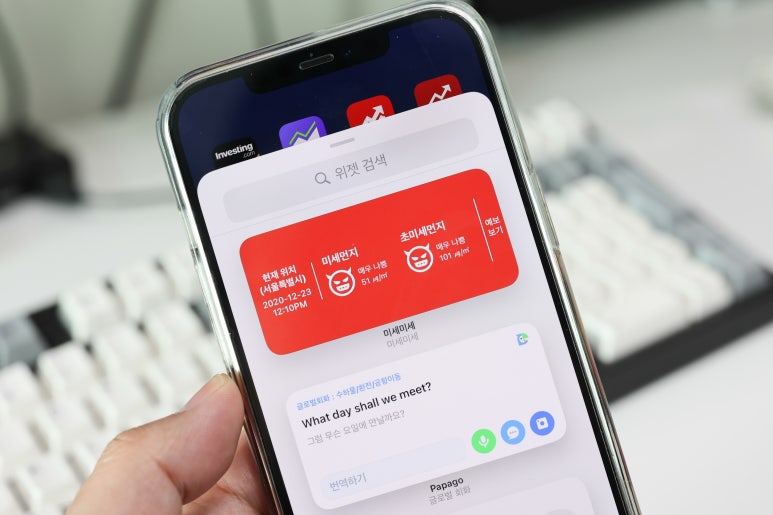
[+] 버튼은 위젯 추가 버튼에 해당하는데요. 팝업창이 뜨면 직접 찾아도 되지만 검색창에 [미세미세]를 입력해서 찾아도 된답니다.
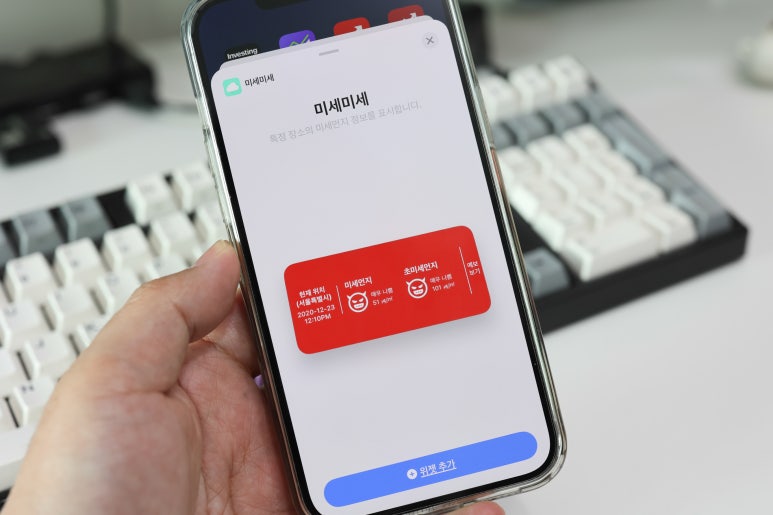
디자인은 한종류에 해당하는데요. 가로로 화면을 차지하는 레이아웃에 해당한답니다. 현재미세먼지 뿐만 아니라 초미세먼지 농도까지 2가지를 한눈에 살펴볼 수 있습니다.
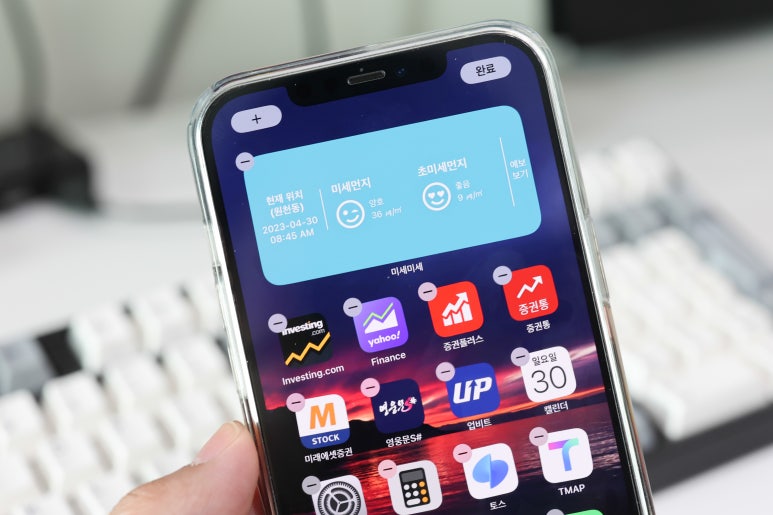
[위젯추가] 버튼을 눌러서 아이뻐 화면에 원하는 공간에 배치를 하세요. 일반 홈화면에 넣어도 되지만, 홈화면에 배치하면 넓은 공간을 차지해서 선호하지 않은 분들도 있습니다. 제가 그런 경우 인데요.
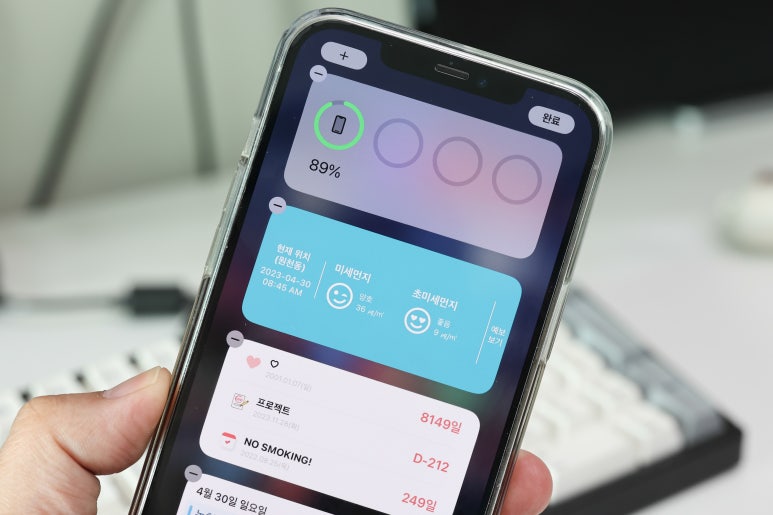
저는 화면 맨 좌측의 위젯만 모아두는 곳에 배치를 해서 필요할때마다 화면을 좌측으로 이동해서 확인한답니다.
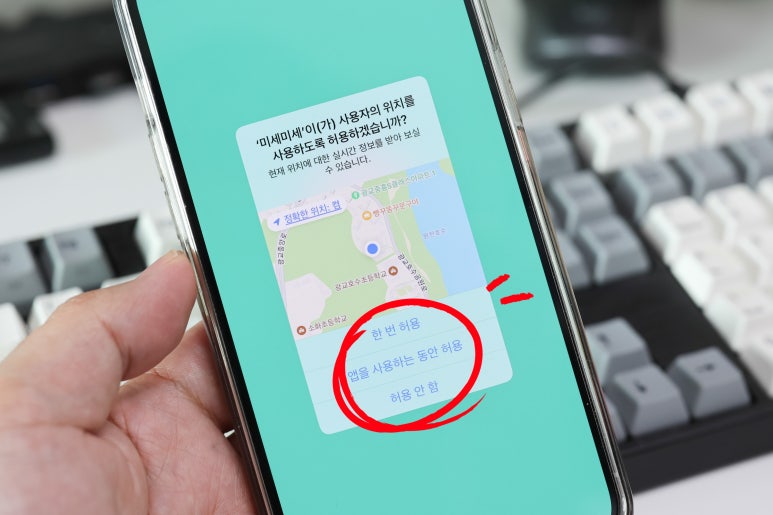
아이폰 미세먼지 위젯 설정할때 한가지 팁을 드리면요. 이런 현재미세먼지 / 초미세먼지 앱들의 경우 현재 지역을 기반으로 실시간 데이터를 제공하는데요. 이 과정에서 핸드폰의 GPS 데이터를 참조한답니다.
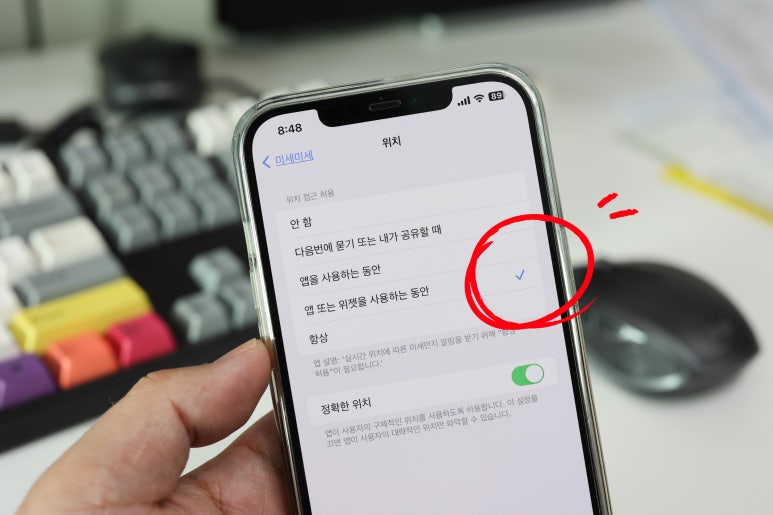
앱 또는 위젯 사용하는 경우에만 GPS 데이터를 참조하도록 설정을 해두셔야 합니다. 상시 GPS 데이터를 참조하도록 설정을 해두면 불필요하게 배터리 소모가 되거든요. GPS 설정 변경은 아래 동영상에서 참고하세요.
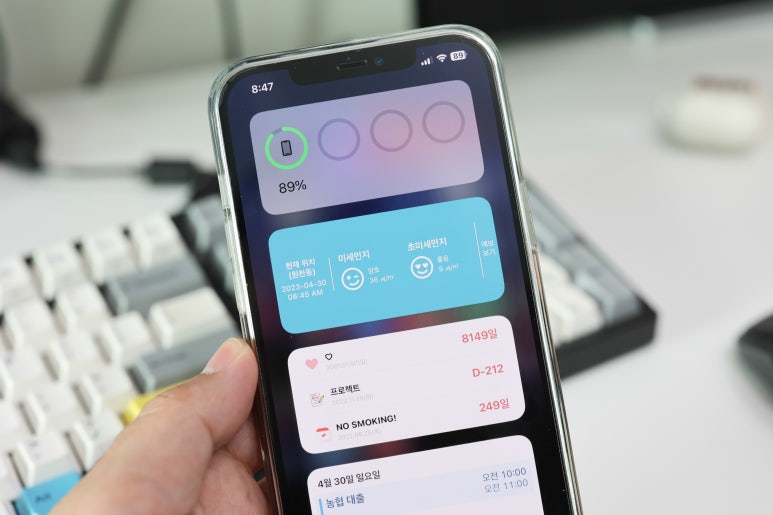
초미세먼지 뿐만 아니라 현재미세먼지까지 핸드폰에서 간편하게 모니터링할 수 있는데요. 이렇게 위젯 설정을 해두면 매번 번거롭게 어플을 실행하지 않아도 편하답니다. 위젯을 누르면 더 상세한 데이터도 참조가능하고, 일별 예보까지 볼 수 있습니다.
요즘 나들이가 많아지면서 카메라 사용도 많아지는데요. 무음으로 사용하는 방법도 아래 포스팅에서 참고하세요.

국내 아이폰 유저들이라면 불편한게 하나 있죠. 바로 Camera 앱사용시 촬영 버튼을 누르는 순간 정적을 깨...
blog.korea-iphone.com
